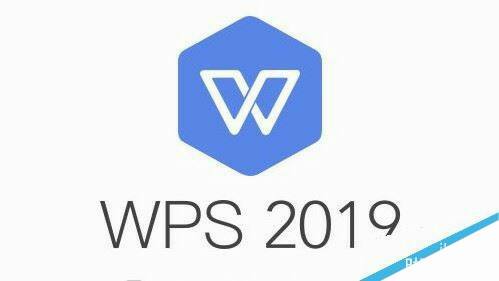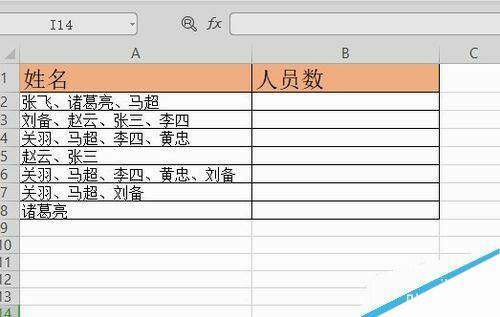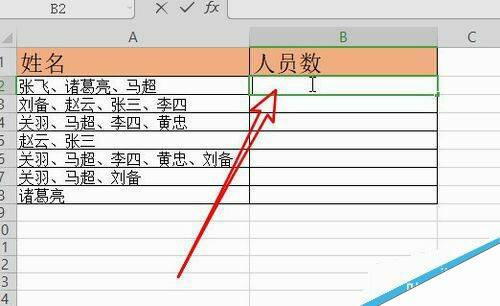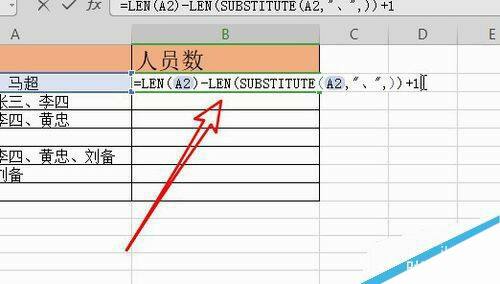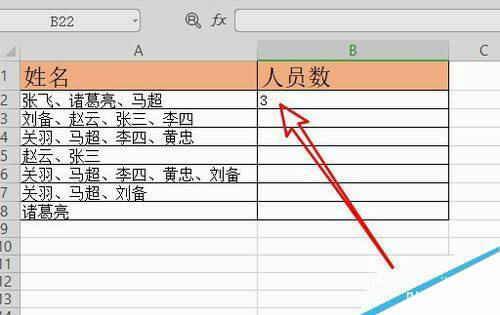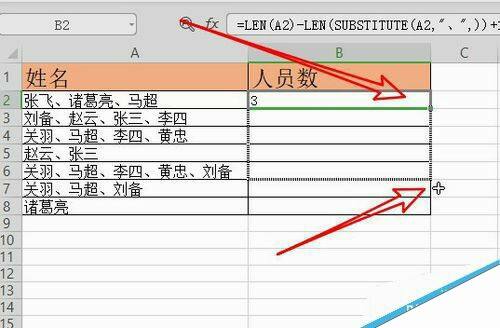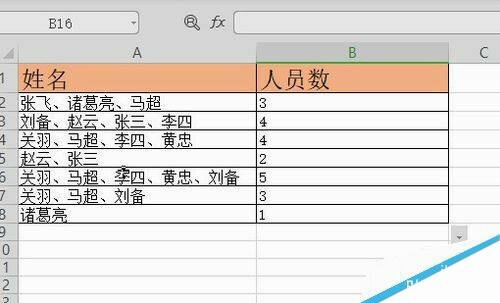wps2019怎么统计表格中的人数?wps2019统计表格中的人数教程
办公教程导读
收集整理了【wps2019怎么统计表格中的人数?wps2019统计表格中的人数教程】办公软件教程,小编现在分享给大家,供广大互联网技能从业者学习和参考。文章包含458字,纯文字阅读大概需要1分钟。
办公教程内容图文
wps2019统计表格中的人数教程
首先我们在电脑上用wps2019打开要编辑的表格,我们想要统计A列中每个单元格人员的数量填写到B列中。
这时我们双击右侧B列的第一个要填写的单元格。
然后在单元格中输入公式:=LEN(A2)-LEN(SUBSTITUTE(A2,"、",))+1
按下回车后,就可以看到当前的人员数已自动统计出来了。
接着我们选中B2单元格,点击其右下角的“快速填充”的按钮,向下拖动进行快速填充。
我们来看一下最后的快速填充的效果。这时可以看到已自动填充完成了。
推荐阅读:
wps2019怎么删除云文档?wps2019备份云文档的删除方法
wps2019如何将文档、表格区分开?wps2019区分文档、表格教程
wps2019表格中怎么开启护眼模式?wps2019开启护眼模式教程